MacOS SMTP Mail Kurulumu
Apple Mail olarak da bilinen Mac Mail kurulumu aşağıda bulunan ekran görüntüleriyle kademeli olarak görmekteyiz.
Ayarlardan ''İnternet Hesapları'' ikonu tıklanır.
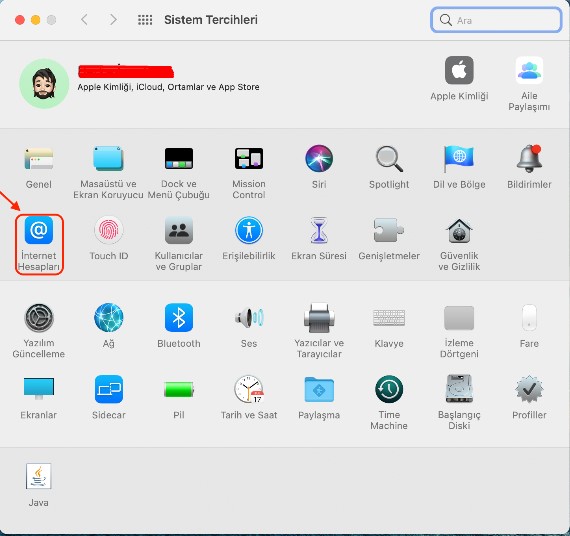
İnternet hesaplarından sonra aşağıda bulunan ''Başka Bir Hesap Ekle'' butonuna tıklanır.
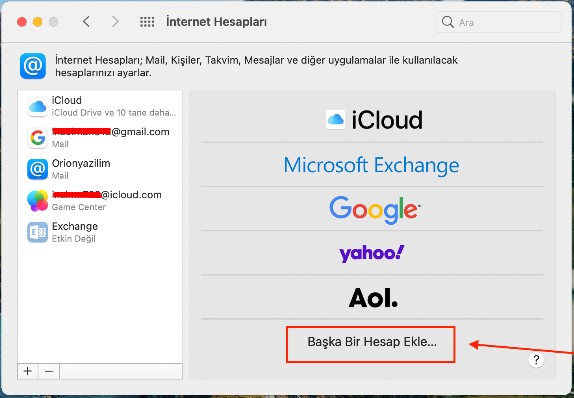
Başka bir hesap ekle dedikten sonra ''Mail Hesabı'' tıklanır.
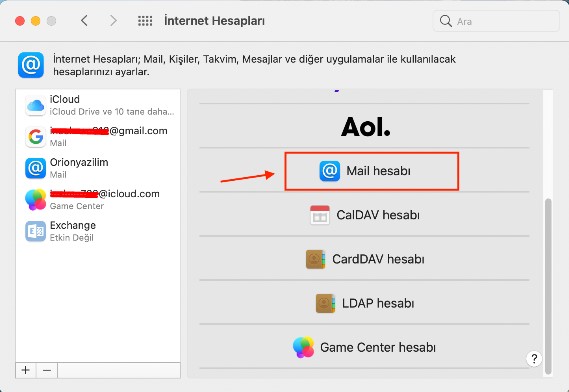
Mail hesabı tıklandıktan sonra ad, e-posta adresi ve parola girilerek ''Giriş Yap'' butonuna tıklanır.
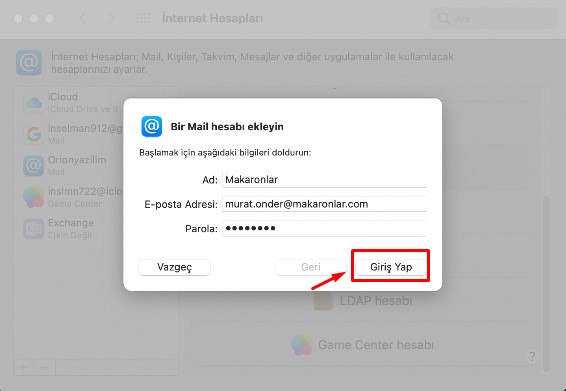
Hesap türü ''IMAP'' seçilerek gelen posta sunucusu ve giden posta sunucusu girilir ve ''Giriş Yap'' butonu tıklanır.
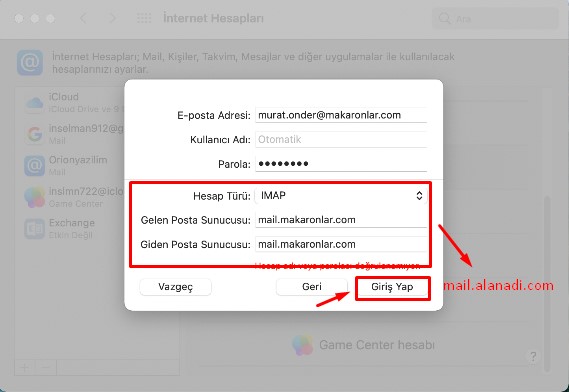
Giriş yaptıktan sonra ''mail'' kutucuğu işaretlenerek aşağıda bulunan ''bitti'' butonuna tıklanır. Böylece Mac mail kurulumunu gerçekleştirmiş oluruz.
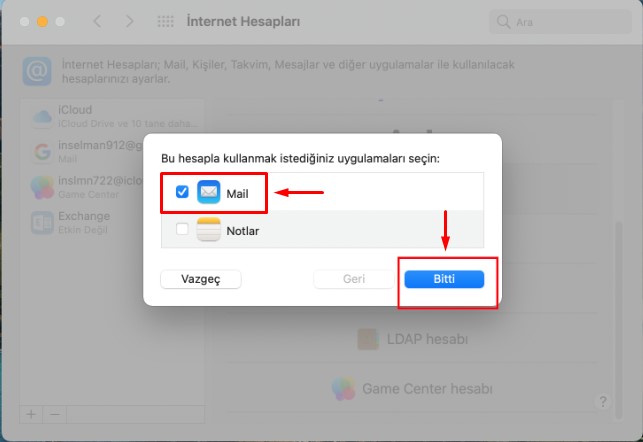
Hazırlayan: Çağrı Karataş
Ayarlardan ''İnternet Hesapları'' ikonu tıklanır.
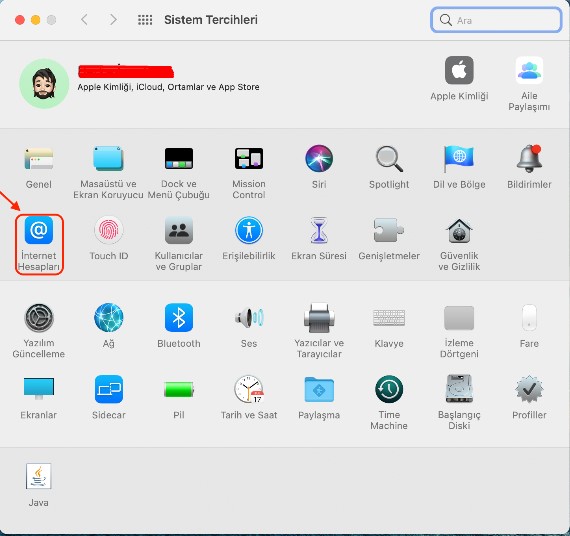
İnternet hesaplarından sonra aşağıda bulunan ''Başka Bir Hesap Ekle'' butonuna tıklanır.
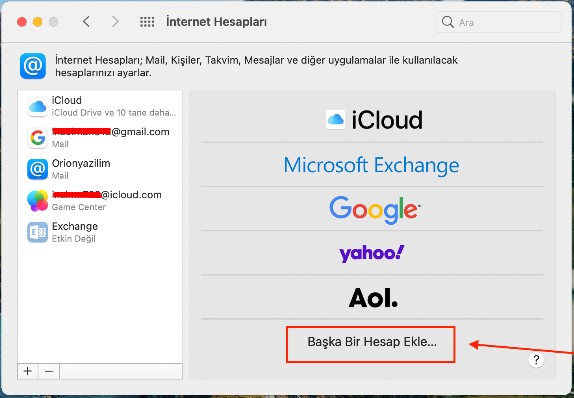
Başka bir hesap ekle dedikten sonra ''Mail Hesabı'' tıklanır.
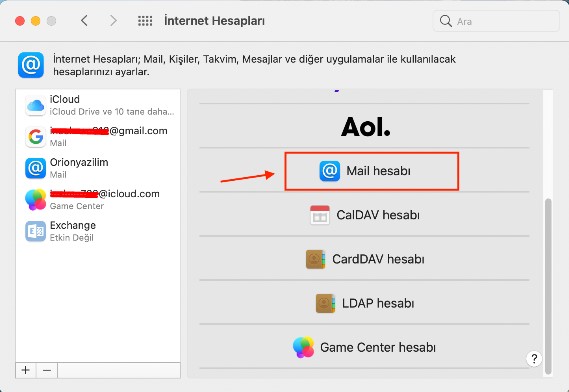
Mail hesabı tıklandıktan sonra ad, e-posta adresi ve parola girilerek ''Giriş Yap'' butonuna tıklanır.
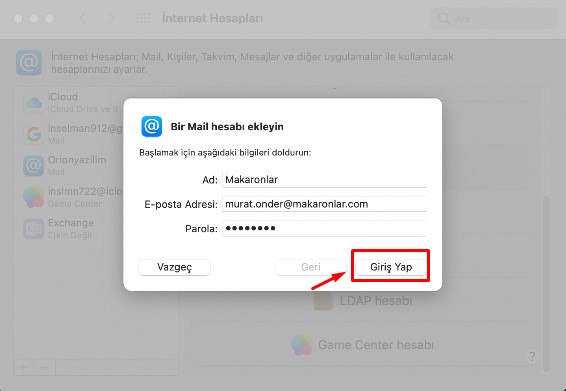
Hesap türü ''IMAP'' seçilerek gelen posta sunucusu ve giden posta sunucusu girilir ve ''Giriş Yap'' butonu tıklanır.
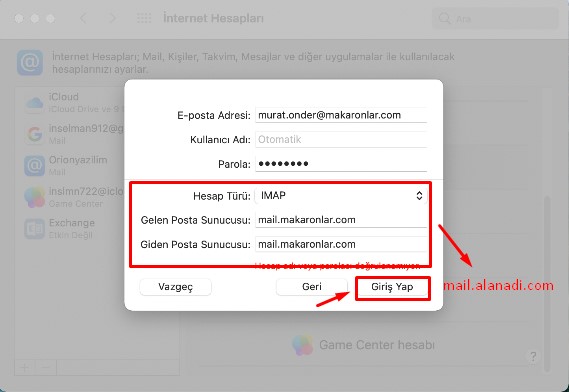
Giriş yaptıktan sonra ''mail'' kutucuğu işaretlenerek aşağıda bulunan ''bitti'' butonuna tıklanır. Böylece Mac mail kurulumunu gerçekleştirmiş oluruz.
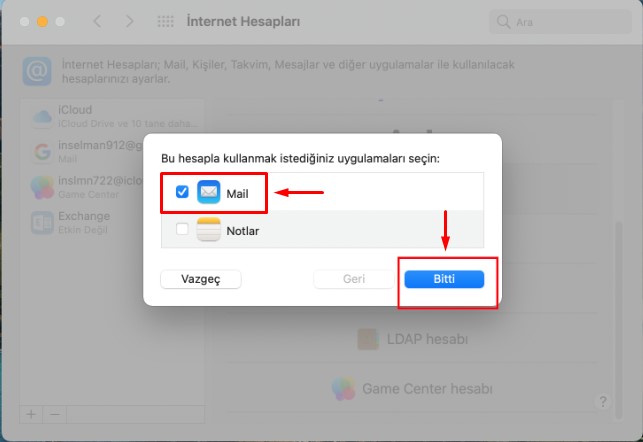
Hazırlayan: Çağrı Karataş